Apa itu SUMIFS dengan Banyak Kriteria?
Menjumlahkan nilai dalam excel berdasarkan kondisi adalah jenis perhitungan logis yang kita lakukan untuk mendapatkan jumlah berdasarkan kondisi. Untuk melakukan penghitungan berbasis logika ini, kami memiliki berbagai fungsi di excel. Jika ingin menjumlahkan nilai berdasarkan lebih dari satu kriteria maka kita perlu menggunakan rumus SUMIFS di excel. Pada artikel ini, kami akan memandu Anda tentang cara menggunakan rumus SUMIFS dengan beberapa kriteria.
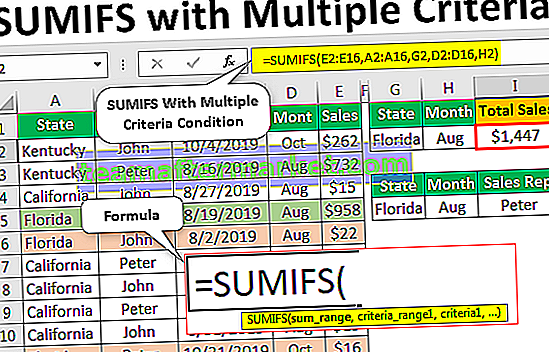
Rumus SUMIFS di Excel
SUMIFS adalah formula versi fungsi SUMIF yang ditingkatkan di excel. SUMIFS memungkinkan kita mencocokkan beberapa kriteria untuk menjumlahkan rentang nilai apa pun. Misalnya, jika Anda memiliki nilai penjualan berdasarkan kota dalam beberapa bulan, maka dengan menggunakan fungsi SUMIFS kita bisa mendapatkan nilai penjualan total untuk kota tertentu pada bulan tertentu. Dalam hal ini, Kota & Bulan adalah kriteria untuk sampai pada nilai jual.
Jadi, ketika kriteria untuk sampai hasilnya tunggal kita bisa menggunakan SUMIF dan jika ada lebih dari satu kriteria, kita bisa menggunakan fungsi SUMIFS.
Di bawah ini adalah sintaks rumus SUMIFS.

- Rentang Jumlah: Ini hanyalah rentang sel yang perlu kita jumlahkan.
- Rentang Kriteria 1: Untuk Menjumlahkan Rentang berapa kisaran kriteria.
- Kriteria 1: Dari Rentang Kriteria 1 apa satu nilai tertentu yang perlu kita jumlahkan?
- Rentang Kriteria 2: Untuk Menjumlahkan Rentang berapa kisaran kriteria kedua.
- Kriteria 2: Dari Rentang Kriteria 2 berapakah satu nilai tertentu yang perlu kita jumlahkan?
Seperti ini, kami dapat memberikan 127 rentang kriteria untuk menjumlahkan satu nilai tertentu.
Bagaimana Cara Menggunakan SUMIFS dengan Berbagai Kriteria?
Di bawah ini adalah contoh cara menggunakan rumus SUMIFS dengan beberapa kriteria.
Anda dapat mendownload Template Excel SUMIFS Dengan Beberapa Kriteria di sini - Template Excel SUMIFS Dengan Beberapa KriteriaContoh 1
Misalnya, lihat data penjualan di bawah ini.

Dari tabel di atas, kita perlu mencari “berapa total penjualan untuk kota“ Florida ”dan untuk bulan“ Agustus ”.

- Buka fungsi SUMIFS di sel I2.

- Argumen pertama dari fungsi SUMIFS adalah Sum Range yaitu kolom apa yang perlu kita jumlahkan, jadi dalam hal ini, kita perlu menjumlahkan kolom “Sales” jadi pilih range nilai dari E2 hingga E16.

- Argumen kedua adalah Kriteria Range 1 yaitu berdasarkan kriteria apa yang kita butuhkan untuk menjumlahkan kolom "Penjualan". Dalam kasus ini, kriteria pertama kita adalah menjumlahkan nilai berdasarkan kolom "Status", jadi untuk argumen ini pilih sel A2 hingga A16.

- Setelah menyebutkan Rentang Kriteria 1 kita perlu menyebutkan apa nilai Kriteria 1 dari Rentang Kriteria yang dipilih 1. Dalam kisaran ini kita memerlukan nilai jumlah dari negara bagian "Florida" sehingga kita memiliki nilai keadaan ini di sel G2, berikan selnya referensi.

- Sekarang kita perlu memilih Rentang Kriteria kedua 2 sehingga rentang kriteria kedua kita adalah untuk menjumlahkan nilai adalah "Bulan" jadi pilih sel dari D2 ke D16.

- Setelah menyebutkan Rentang Kriteria 2 kita perlu menyebutkan apa nilai Kriteria 2 dari Rentang Kriteria yang dipilih 2. Dalam kisaran ini kita membutuhkan nilai jumlah bulan "Agustus" sehingga kita memiliki nilai status ini di sel H2, berikan selnya referensi.

- Oke, kita selesai menyediakan semua kriteria. Tutup braket dan tekan enter untuk mendapatkan hasilnya.

Jadi untuk kota "Florida" dan untuk bulan tersebut, total penjualan "Agustus" adalah $ 1.447. Jadi fungsi SUMIFS pertama-tama mencari kota “Florida” dan di kota ini, mencari bulan “Agustus” dan baris mana pun yang cocok dengan kedua kriteria ini dijumlahkan.
Contoh # 2
Sekarang untuk data yang sama, kita akan melihat bagaimana menggunakan lebih banyak kriteria. Misalnya untuk negara bagian yang sama "Florida" dan untuk bulan "Agustus" dan untuk perwakilan penjualan "Peter", kita perlu menemukan nilai penjualan.
- Untuk formula lama, kita perlu menambahkan satu kriteria lagi yaitu kriteria “Sales Rep” dari “Peter”.

- Untuk Kriteria Range 3 pilih nilai sel "Sales Rep".

- Setelah memilih kolom Kisaran Kriteria 3 kita perlu menyebutkan Kriteria 3 yaitu kita hanya perlu jumlah dari "Sales Rep" "Peter", jadi berikan referensi sel sebagai sel I6.

- Ok, kriteria ketiga juga disediakan, jadi tutup braket dan tekan tombol enter untuk mendapatkan hasilnya.

Satu-satunya item baris yang cocok dengan kriteria “Negara Bagian = Florida”, “Bulan = Agustus”, dan “Perwakilan Penjualan = Peter” yaitu baris nomor 5 (diwarnai dengan warna hijau).
Hal-hal untuk diingat
- Rumus SUMIFS bisa cocok dengan 127 kriteria.
- Panjang referensi sel harus sama untuk semua parameter rumus.








